Forfatter:
Eugene Taylor
Oprettelsesdato:
15 August 2021
Opdateringsdato:
22 Juni 2024
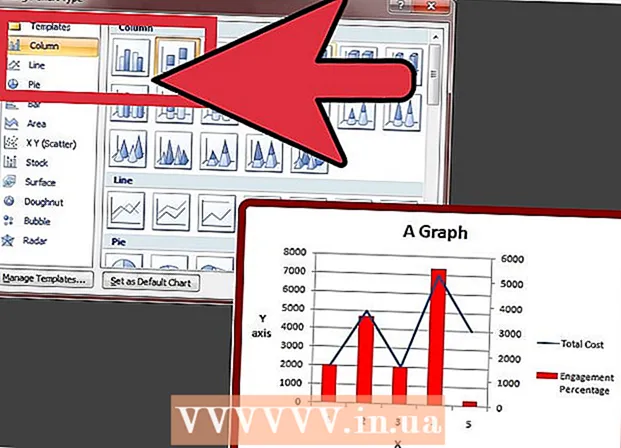
Indhold
- At træde
- Metode 1 af 2: Tilføj en anden y-akse
- Metode 2 af 2: Skift diagramtype for det andet datasæt
- Tips
Det kan være meget nyttigt at tegne flere datatendenser ved hjælp af Excel. Men hvis dataene har forskellige enheder, kan du tro, at du ikke kan oprette den graf, du har brug for. Ingen frygt, du kan - og det er i princippet meget simpelt!
At træde
Metode 1 af 2: Tilføj en anden y-akse
 Opret et diagram i Excel, som du ville, hvis alle enheder var ens.
Opret et diagram i Excel, som du ville, hvis alle enheder var ens. Gå til grafen og højreklik på linjen i datasættet, hvor du vil tilføje den ekstra y-akse. Hvis du f.eks. Vil tilføje en ekstra y-akse til engagementet, skal du klikke på den røde linje.
Gå til grafen og højreklik på linjen i datasættet, hvor du vil tilføje den ekstra y-akse. Hvis du f.eks. Vil tilføje en ekstra y-akse til engagementet, skal du klikke på den røde linje.  Vælg "Format Data Series".
Vælg "Format Data Series". Vælg alternativknappen "Sekundær akse" under "Akser".
Vælg alternativknappen "Sekundær akse" under "Akser". Vælg OK, og en anden y-akse skal nu vises på grafen.
Vælg OK, og en anden y-akse skal nu vises på grafen.
Metode 2 af 2: Skift diagramtype for det andet datasæt
 Gå tilbage til grafen, og højreklik på linjen i datasættet, som du vil tilføje en ekstra y-akse til. Hvis du f.eks. Vil tilføje en ekstra y-akse til engagementet, skal du klikke på den røde linje.
Gå tilbage til grafen, og højreklik på linjen i datasættet, som du vil tilføje en ekstra y-akse til. Hvis du f.eks. Vil tilføje en ekstra y-akse til engagementet, skal du klikke på den røde linje.  Vælg "Anden grafserietype...’
Vælg "Anden grafserietype...’  Vælg den diagramtype, du vil bruge til dit andet datasæt. I dette eksempel er der valgt et søjlediagram.
Vælg den diagramtype, du vil bruge til dit andet datasæt. I dette eksempel er der valgt et søjlediagram.
Tips
- Du kan oprette tre eller flere y-akser i Excel med EZplot eller Multy_Y fra OfficeExpander.com. Prøv demo-versionen først for at sikre dig, at du vil have det.
- Hvis det er nødvendigt, skal du prøve dette først ved hjælp af en simpel dataindsamling for at prøve det først.



